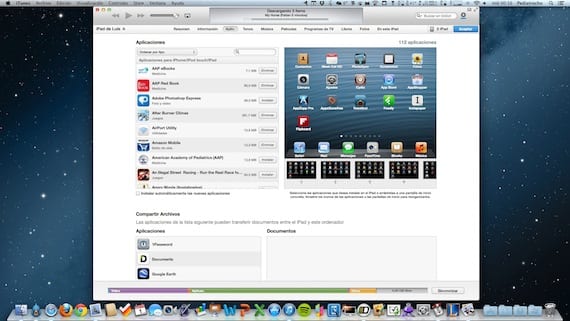
Már láttuk hogyan lehet megoldani a problémát, ha az iTunes nem ismeri fel az eszközt a Windows rendszerben, valami viszonylag gyakori. Sokkal kevésbé gyakori, hogy a Mac OS X-ben történik, de előfordulhat valakivel is, ezért részletesen bemutatjuk a követendő lépéseket, ha csatlakoztatja az eszközt a Mac-hez, és az iTunes nem ismeri fel vagy üzenetet ad Önnek hibaüzenetet, amely megakadályozza a gyári beállítások visszaállítását. A követendő lépéseket az ajánlott sorrendben írják meg. Mindegyik végén csatlakoztassa az iPad készülékét, és ellenőrizze, hogy már észlelte-e. Ha a probléma továbbra is fennáll, folytassa a következő lépéssel.
1. Frissítse az iTunes alkalmazást
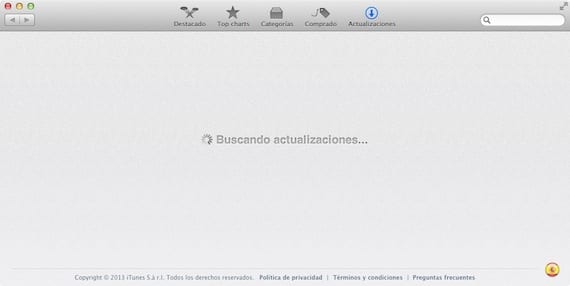
Ez az első dolog, amit meg kell tennünk, amikor ilyen típusú problémával szembesülünk. Annak ellenőrzésére, hogy van-e elérhető frissítés, lépjen a «> Szoftverfrissítés» menübe, vagy nyissa meg a Mac App Store-ot, és kattintson a «Frissítések» menüre. Ha van függőben lévő frissítés, a legjobb, ha telepíti, és megpróbálja újból csatlakoztatni az eszközt.
2. Indítsa újra az iPad alkalmazást
Az iOS táblagép akkumulátorának jó élettartama miatt gyakori, hogy sokáig nem indítjuk újra. Nem rossz ötlet megpróbálni újraindítani a készüléketEhhez nyomja meg a készenléti gombot, amíg a sáv meg nem jelenik a készülék kikapcsolásához. Miután teljesen kikapcsolta, nyomja meg újra az alvás gombot, hogy az alma megjelenjen a képernyőn, és várja meg, amíg megjelenik a zárolási képernyő, mielőtt újra csatlakoztatja az eszközt.
3. Ellenőrizze az USB csatlakozást
Ellenőrizze a kábelt, és ha van másik kábele, próbálja ki. Mindig ajánlott az eredeti kábeleket használni, vagy legalább az Apple által hitelesített kábeleket. Kerülje az olcsó kábeleket, különösen az új Lightning csatlakozású kábeleket, mivel ezek elég problémákat okoznak. Csatlakoztassa az USB-t közvetlenül a számítógép USB-jéhez, ne használjon hubot vagy hubot a készülék csatlakoztatásához.
4. Indítsa újra a számítógépet
Már megpróbáltuk újraindítani az iPad-et, ezért ideje újraindítani a számítógépet, hogy lássuk, megoldódott-e a probléma
5. Telepítse újra az Apple Mobile Device szolgáltatást (csak OS X 10.6.8 és korábbi verziók)
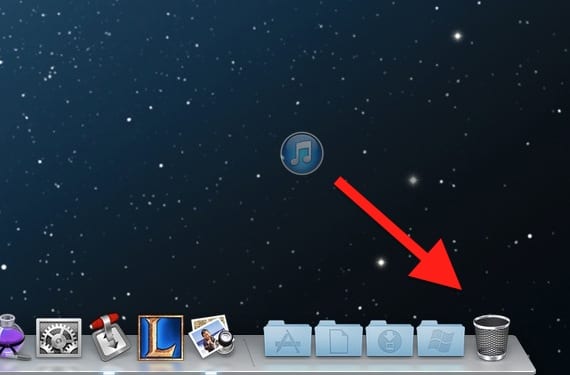
Teljesen eltávolítjuk az iTunes alkalmazást. Először is győződjön meg róla készítsen biztonsági másolatot az iTunes könyvtár tartalmáról (Zene, filmek ...). Miután mindent jól mentett, folytathatja az eltávolítási eljárást. Ezen lépések némelyike megkérheti a rendszergazda jelszavát, szükség esetén adja meg.
- Keresse meg az iTunes alkalmazást (az Alkalmazások belsejében), és húzza az ikont a kukába
- A Finderben lépjen a «Go> Go to folder» menübe, és írja be a következő útvonalat «/ System / Library / Extensions» (idézőjelek nélkül) a mappa eléréséhez
- Keresse meg az "AppleMobileDevice.kext" fájlt, és helyezze át a mappába
- Ismét a "Finder> Ugrás> Ugrás a mappába" mezőbe írja a "Library / Receipts /" elérési utat (idézőjelek nélkül)
- Keresse meg az "AppleMobileDeviceSupport.pkg" fájlt, és helyezze át a kukába.
- Indítsa újra a számítógépet
- Miután újraindította, ürítse ki a szemetet és indítsa újra
- Telepítse az iTunes alkalmazást az Apple hivatalos weboldaláról
Ezt követően csatlakoztassa készülékét a Mac-hez, és fel kell ismernie. Ha nem, akkor lehet, hogy vissza kell állítania készülékét. Ha nem tudsz, mert a hiba folyamatosan megjelenik, és nem is tudsz visszaállítani, vissza kell állítania az iPad-et:
- Először is tudnia kell elveszíti az összes információt az iPad készülékén, ezért javasoljuk, hogy próbálja meg menteni egy másik számítógépre, vagy használja az iCloud biztonsági másolatait a későbbi visszaállításhoz.
- Kapcsolja ki a készüléket. Ha nem tudja kikapcsolni, nyomja meg egyszerre a Home és az Sleep gombot, amíg a képernyő kikapcsol. Ezután engedje el őket.
- Tartsa lenyomva a Home gombot, csatlakoztassa az iPad készüléket a számítógéphez, és csak akkor engedje el a Home gombot, ha az iTunes szimbólummal ellátott USB-kábel megjelenik a képernyőn. Ezután indítsa el az iTunes alkalmazást, és megjelenik az üzenet, hogy helyreállítási módban észlelt egy iPad-et. Állítsa vissza az eszközt.
Több információ - Az iTunes nem ismeri fel az iPad (I) készülékemet: hogyan lehet javítani a Windows rendszerben
Forrás - Apple Support

Rohadtul bonyolult. Van ilyen problémám, de aggódom, hogy ez mindent betölthet
Egyik lehetőség sem működött nálam.